Bạn thường có thể cải thiện diện mạo cho tài liệu của mình bằng cách giữ các từ và đoạn văn nhất định cùng nhau trên trang hoặc ngắt trang. Ngoài ra, bạn có thể sử dụng gạch nối để cải thiện khả năng đọc tổng thể.
Word động ngắt văn bản ở một khoảng trắng hoặc gạch nối ở cuối dòng. Để giữ hai từ hoặc một từ gạch nối với nhau trên một dòng, bạn có thể dùng dấu cách không ngắt hoặc gạch nối không ngắt thay vì dấu cách thông thường hoặc gạch nối.
-
Bấm vào nơi bạn muốn chèn dấu cách không ngắt.
-
Trên tab Chèn , trong nhóm Ký hiệu , bấm Biểu tượng.
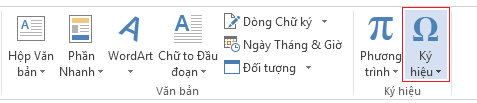
-
Trong hộp mở ra, bấm vào Xem thêm Ký hiệu.
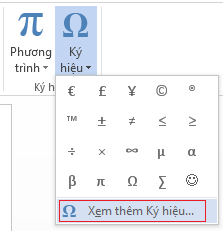
-
Trong hộp thoại Ký hiệu, trên tab Ký tự Đặc biệt, bấm vào hàng Dấu cách Không ngắt để tô sáng, rồi bấm vào Chèn.
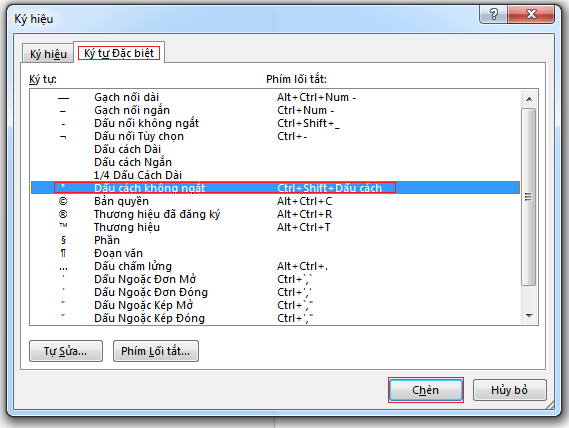
-
Bấm Đóng.
Mẹo: Bạn cũng có thể sử dụng phím tắt. Bấm vào nơi bạn muốn chèn dấu cách không ngắt và nhấn Ctrl+Shift+Phím cách.
Đôi khi, bạn muốn một từ gạch nối nằm cùng nhau trên một dòng mà không ngắt ngang dòng.
-
Bấm vào nơi bạn muốn chèn gạch nối không ngắt.
-
Trên tab Chèn , trong nhóm Ký hiệu , bấm Biểu tượng.
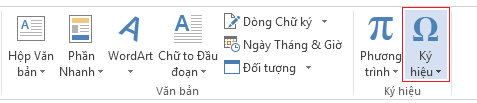
-
Trong hộp mở ra, bấm vào Xem thêm Ký hiệu.
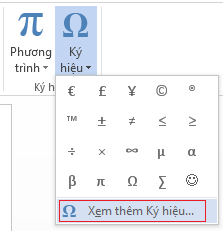
-
Trong hộp thoại Ký hiệu, trên tab Ký tự Đặc biệt, bấm vào hàng Gạch nối không ngắt để tô sáng dấu này, rồi bấm vào Chèn.
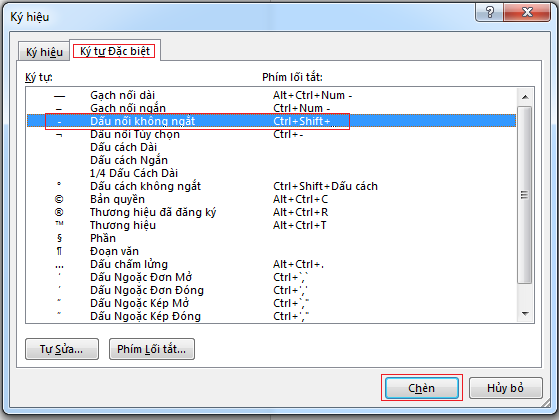
-
Bấm Đóng.
Mẹo: Bạn cũng có thể sử dụng phím tắt. Bấm vào nơi bạn muốn chèn gạch nối không ngắt và nhấn Ctrl+Shift+Dấu Trừ.
Word động ngắt đoạn văn ở cuối trang, vì vậy đoạn văn bắt đầu trên một trang sẽ tiếp tục ở trang tiếp theo. Để giữ toàn bộ đoạn văn trên cùng một trang, hãy làm theo các bước sau.
-
Bấm chuột phải vào đoạn văn bạn muốn giữ lại cùng nhau. Trong hộp mở ra, chọn Đoạn văn.
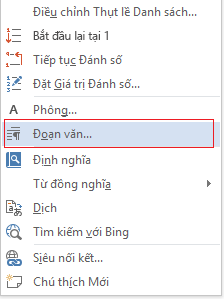
-
Trong hộp thoại Đoạn văn, bấm vào tab Ngắt Dòng và Ngắt Trang.
-
Trong phần Phân trang , chọn hộp kiểm Giữ các dòng cùng nhau, rồi bấm OK.
Nếu hai đoạn văn liên tiếp hoặc một đầu trang phụ và một đoạn văn có liên quan chặt chẽ, bạn có thể muốn giữ chúng trên cùng một trang.
-
Bấm chuột phải vào đoạn văn hoặc tiêu đề phụ mà bạn muốn giữ nội dung theo sau nó. Trong hộp mở ra, chọn Đoạn văn.
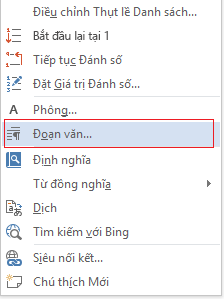
-
Trong hộp thoại Đoạn văn, bấm vào tab Ngắt Dòng và Ngắt Trang.
-
Trong phần Phân trang , hãy chọn hộp kiểm Giữ với phần tiếp theo, rồi bấm OK.
Mẹo: Tốt nhất bạn không nên thêm dấu ngắt dòng bổ sung giữa các đoạn văn vì Word hiểu mỗi ngắt dòng là điểm bắt đầu của một đoạn văn mới và dấu ngắt trang có thể không xảy ra đúng cách. Nếu bạn muốn khoảng cách giữa các đoạn văn, hãy dùng các điều khiển Dãn cách Đoạn. Để biết thêm thông tin, hãy xem mục Thay đổi giãn cách giữa các đoạn văn.
Nếu một đoạn văn có dấu ngắt trang ở giữa để chỉ dòng cuối cùng xuất hiện ở đầu trang sau, dòng cô đơn này được gọi là "dòng thiếu". Mặt khác, nếu đoạn văn có dấu ngắt trang ở giữa để chỉ dòng đầu tiên xuất hiện ở cuối trang trong khi phần còn lại của đoạn văn xuất hiện trên trang tiếp theo thì dòng cô đơn này được gọi là "mồ côi".
Nếu bạn muốn tránh dòng thiếu và dòng mồ côi trong tài liệu của mình, hãy làm theo các bước sau.
-
Bấm chuột phải vào đoạn văn bạn muốn tránh dòng thiếu và dòng mồ côi. Trong hộp mở ra, chọn Đoạn văn.
-
Bấm tab Ngắt dòng và trang.
-
Trong phần Phân trang , chọn hộp kiểm Điều khiển Dòng thiếu/Dòng mồ côi.
-
Bấm vào OK.










